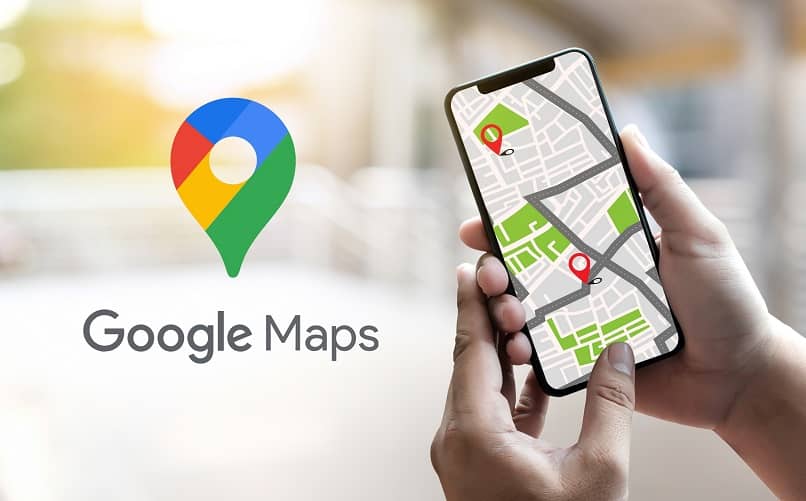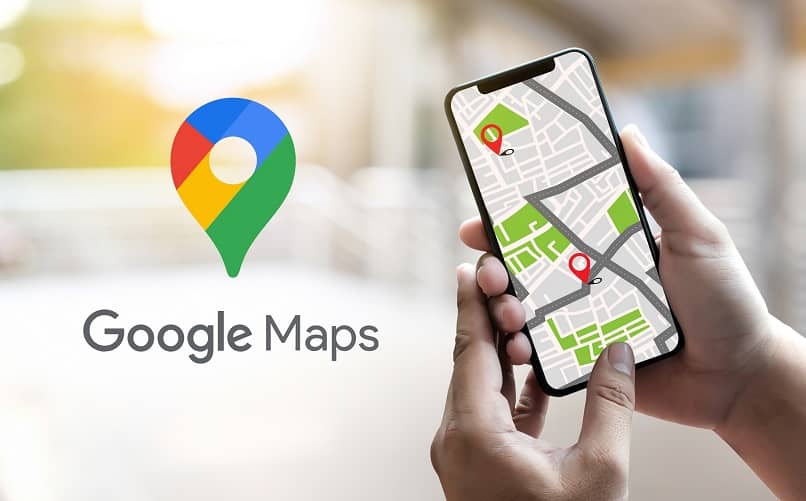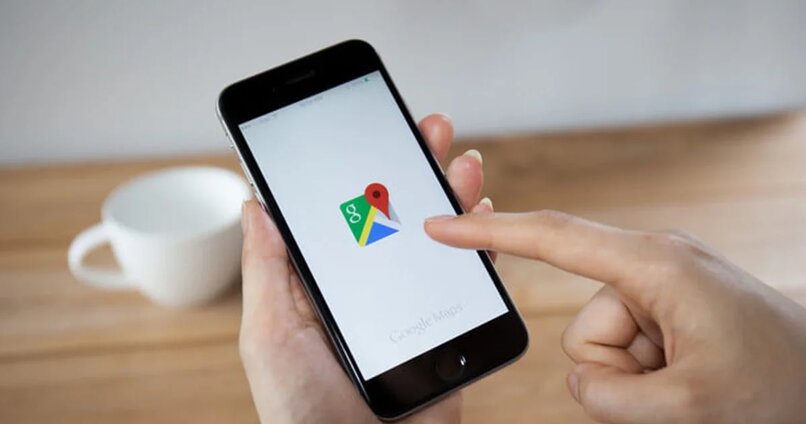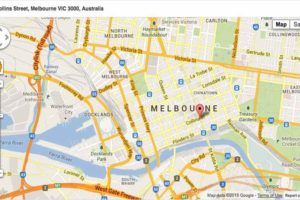Cómo poner o añadir mi negocio en Google y en Google Maps - Promociona y destaca tu empresa
A estas alturas de nuestras vidas y con la tecnología muy avanzada, hoy se nos hace muy común comprar online, cualquier tipo de articulo tanto para el hogar como personal, desde un articulo para la cocina hasta un smartphone o prenda de vestir.
Hoy es tan importante tener la empresa registrada tanto en las redes sociales como en cualquier pagina que lleve a los potenciales clientes a nuestra ubicacion, tanto física como digital es por eso que para que más personas se dirijan a tu local o empresa sin problema, necesitas estar visible en Google Maps.
Hacer que su negocio aparezca en Google Maps es una de las mejores cosas que puede hacer para atraer más tráfico a su sitio web y aumentar las llamadas telefónicas a su negocio. ¿Por qué? Porque, según Google, el 30% de las búsquedas móviles están relacionadas con la ubicación.
De hecho, muchos profesionales lo utilizan y ellos mismos afirman que se trata del mejor sistema de geolocalización de empresas que existe en la web; por ello tu negocio debe estar en él, veamos cómo:
Como poner mi negocio en Google Maps
Gracias a esta herramienta la ubicación de tu negocio aparecerá en el mapa de Google cuando un cliente potencial realice la búsqueda. Te explicaremos a continuación los sencillos pasos que debes seguir para lograrlo.
1. Crear una cuenta en Google y acceder
Hace poco Google decidió fusionar lo que conocíamos como Google Places, Google Maps y Google Plus en lo que ahora denomina Google My Business.
Consiste en un servicio dedicado a empresas, negocios locales o profesionales independientes, que les permite gestionar sus cuentas de Google relacionadas a la actividad empresarial.
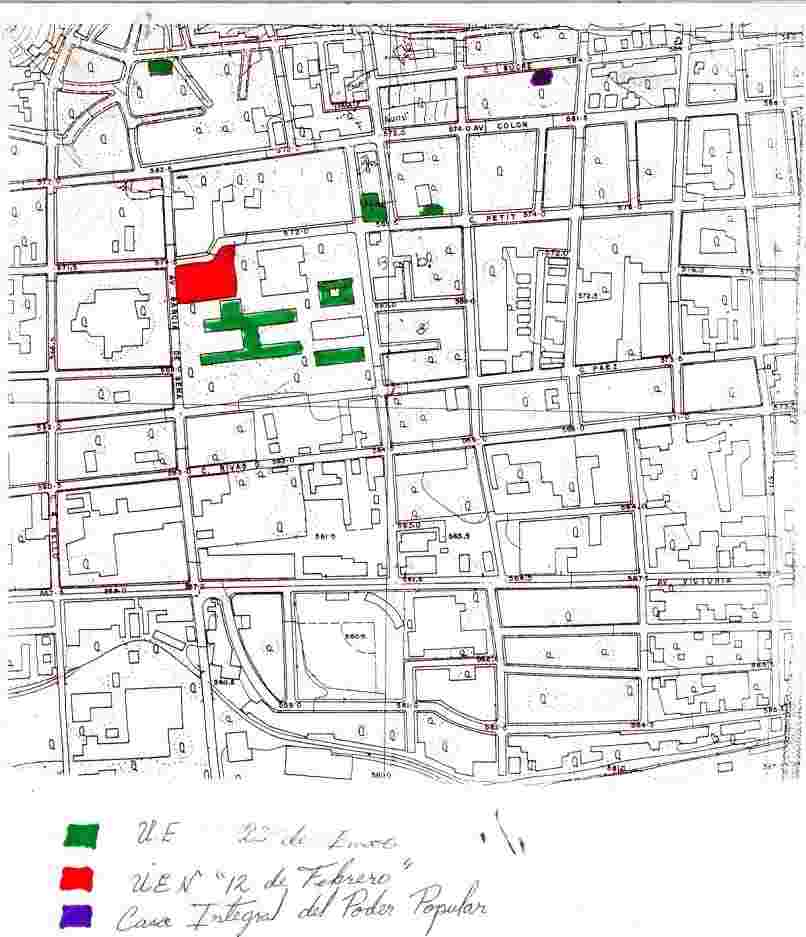
Por lo tanto, es importante que te encuentres registrado en Google; pues es mediante Google My Business que harás la conexión con el mapa de Google. Por lo tanto, si aun no tienes una cuenta de Google o un correo Gmail deberás crearla.
Este servicio es ideal para que tu localización se muestre en Google Maps, incluyendo datos útiles como el horario, teléfono, imágenes y mucho más.
Ahora bien, para empezar a utilizarlo, solo debes acceder a este servicio mediante tu cuenta de Google.
2. Elegir tipo de negocio
Al entrar, deberás señalar el tipo de negocio que posees, si tienes varios locales y deseas añadirlos, puedes hacerlo simultáneamente.
Para ello deberás subir un archivo xlsx o csv al sitio, con los datos de cada ubicación. No te preocupes, Google proporciona una plantilla que te servirá de guía.
3. Verifica que tu empresa no está en Google Maps
Antes de continuar es preciso escribir el nombre de tu empresa en Google Maps y verificar si está o no; pues puede darse el caso que algún miembro de tu empresa haya registrado la dirección en algún momento o el mismo Google valiéndose de los datos que aparecen en las páginas amarillas u otro servicio.
Si es el caso, se debe reclamar la ficha de dicho negocio, de la siguiente manera:
- Cuando es Google quien genera la ficha: al crear tu cuenta en My Business, automáticamente la ficha se actualizará en unos 10 días aproximadamente.
- Cuando alguien ha dado de alta tu empresa: contactar con la persona y pedir el acceso a la cuenta o crear una cuenta aparte y cuando recibas el PIN para validarlo, indicar a Google que la ficha está duplicada.
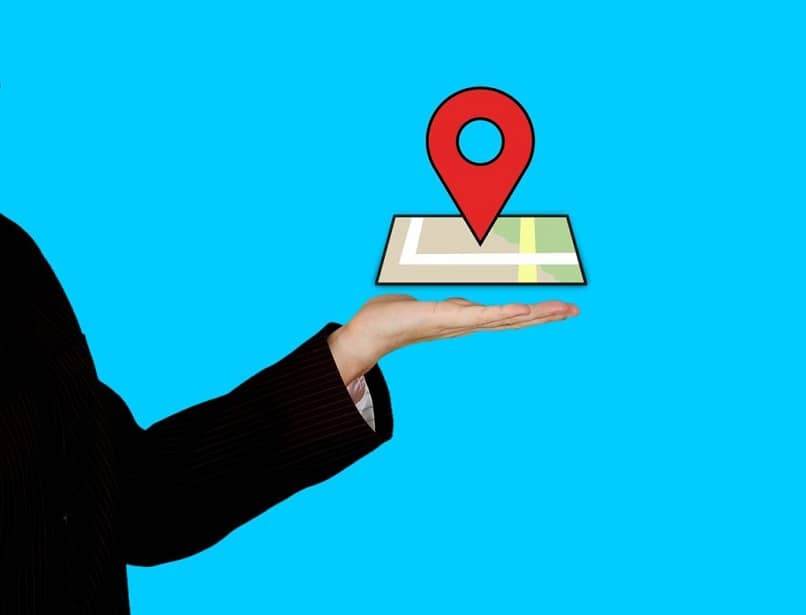
4. Añadir empresa y área de servicio
Lo que sigue es completar los datos de la empresa; es decir, el nombre, país, dirección exacta, código postal, ciudad, número de teléfono, categoría de la empresa y señalar si en la ubicación establecida se ofrecen servicios o productos.
Luego presiona continuar y te aparecerá otro formulario donde debes indicar el área donde se prestará el servicio.
Allí debes colocar el código postal y el radio de actuación en kilómetros. También es posible establecer que la ubicación registrada es donde se atienden a los clientes.
Al terminar de completar los datos, hacer clic en continuar y realizar la confirmación de que tienes potestad para administrar dicho negocio.
5. Verificar la ubicación de tu negocio
Para verificar la ubicación se debe indicar el lugar donde recibirás el código de verificación (PIN) que enviará Google. Evidentemente debe ser el mismo indicado en el paso anterior.
Es importante escribir que persona recibirá el postal y esperar hasta 3 semanas para que llegue. En dicha postal aparece el código que introducirás en tu cuenta Google My Business.
Listo, al tener tu cuenta verificada, tus clientes podrán llegar sin problema pues verán tu dirección en Google Maps.

Configura Google My Business
Algo más que puedes hacer además de presentar la ubicación de tu negocio en Google Maps, es aportar a tus clientes información relevante; tales como las siguientes:
· Imágenes
La primera impresión es la que cuenta. Por lo tanto, harás bien en subir una imagen de perfil; que puede ser el logo, la foto de la fachada e incluso una foto tuya tipo profesional.
También debes incluir fotos del lugar, la oficina o de tus empleados. Es importante que las fotos sean de calidad y con buena iluminación.
· Horario
Incluye en la ficha de tu negocio el horario comercial. Si tu horario es variado, especifícalo para que tus clientes estén al tanto.
· Contacto
Este dato ya lo habrás incluido en los pasos antes indicados; pero de igual forma te recomendamos que compruebes que esté correcto, para que así las personas puedan contactarse contigo.
· Añade tu web
Introduce también la dirección de tu sitio web. Con esta información, tus potenciales clientes podrán darse una idea de lo que encontrarán en tu local.
Si sigues estas recomendaciones, te aseguramos que lograrás ampliar tu cartera de clientes, beneficiando a muchas más personas con tus productos o servicios.
Imagine el siguiente escenario: un cliente potencial sale a almorzar y de repente decide que tiene ganas de recibir un masaje relajante antes de dirigirse a casa. Saca su teléfono, ejecuta una búsqueda en Google o incluso en Google Maps para "terapeuta de masajes".
Según su ubicación, Google devuelve una lista de lugares. Los resultados se ven así en la búsqueda de Google:
Si usted es un terapeuta de masajes y su negocio no se encuentra en Google Maps, básicamente significa que no existe. Y si no está allí, su teléfono no sonará.
¿Cómo hacer que mi negocio aparezca en Google Maps?
Paso 1: Cómo comenzar en Google My Business
- Vaya a Google My Business y haga clic en "Comenzar ahora".
- Luego se le pedirá que inicie sesión con su cuenta de Google.
- Si ya tiene uno, inicie sesión.
- Si no lo tiene, haga clic en "Más opciones" y "Crear cuenta" para registrarse en una nueva cuenta.
Paso 2: agregue o reclame su negocio
- Cuando haya iniciado sesión.
- Se lo llevará a la página principal de Google My Business.
- Reclamar su negocio si ya existe en el directorio de Google My Business o agregar su negocio
- si es un negocio establecido, es probable que su negocio ya exista en el directorio Google My Business y ahora todo lo que necesita hacer es reclamarlo.
- Para verificar, simplemente agregue el nombre de su empresa en el primer cuadro.
- A medida que escribe, Google sugerirá coincidencias basadas en las empresas registradas con ese nombre:
- Si el suyo ya está allí, notará que al hacer clic en el nombre de la empresa.
- Google completará automáticamente el formulario con la información de su empresa.
- Verifique para asegurarse de que toda la información sea precisa y actualizada.
- Continúe con los siguientes pasos.
- Si Google no sugiere ninguna coincidencia basada en el nombre de su empresa.
- Significa que deberá agregarla usted mismo.
- Así que adelante, complete el formulario y haga clic en "Continuar" para ir a los siguientes pasos.
Paso 3: Complete su información Preste mucha atención a la forma en que completa la información de su negocio.
Asegúrese de que su NAP (Nombre, Dirección, Número de teléfono) sea el mismo que el que aparece en otros lugares, como su sitio web o plataformas como Facebook, LinkedIn o TrustPilot.
Entonces, si usa "Blvd" en lugar de "Boulevard", entonces asegúrese de usar esta versión en cualquier otro lugar de la web.
La consistencia es clave y esto puede afectar su clasificación y visibilidad. Otro aspecto muy importante es seleccionar la categoría que mejor describe su negocio.
Elegir una categoría relevante es fundamental ya que Google usará esto para clasificar su negocio y el tipo de consulta de búsqueda para la cual mostrará su listado.
Paso 4: Verifique su empresa Google querrá verificar que su empresa está ubicada donde usted dice que está. Entonces, como parte del proceso, se le enviará una tarjeta postal con un PIN de verificación por correo.
Paso 5: Confirme su negocio Cuando reciba su tarjeta postal (esto suele demorar hasta dos semanas), simplemente siga las instrucciones que se encuentran dentro y use la Código para verificar su negocio.
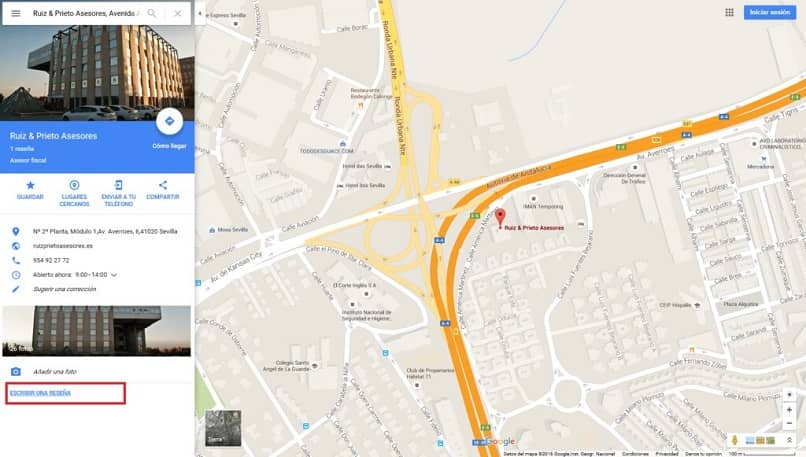
Una vez que se verifique su negocio, es posible que deba esperar 24 horas para que se realice la verificación.
Simplemente realice una búsqueda en la búsqueda de Google o en Google Maps para ver si su negocio aparece en el mapa.